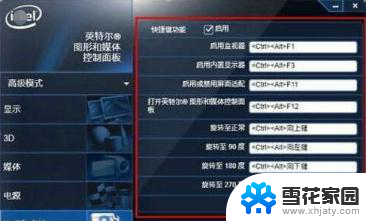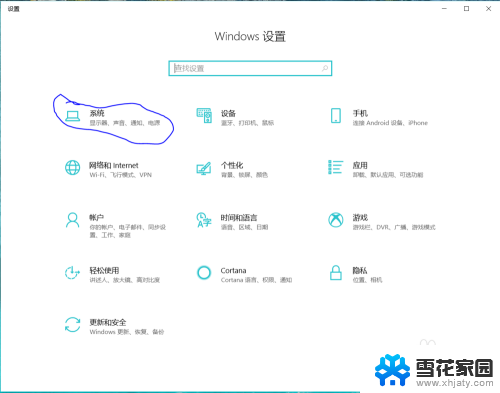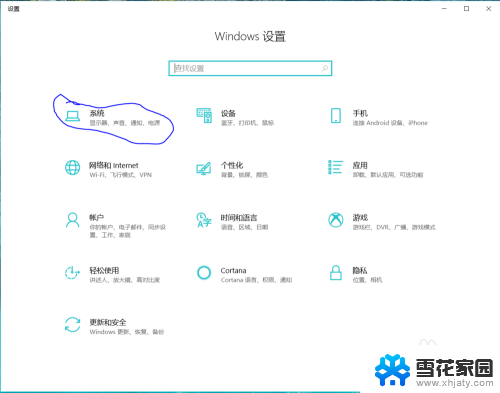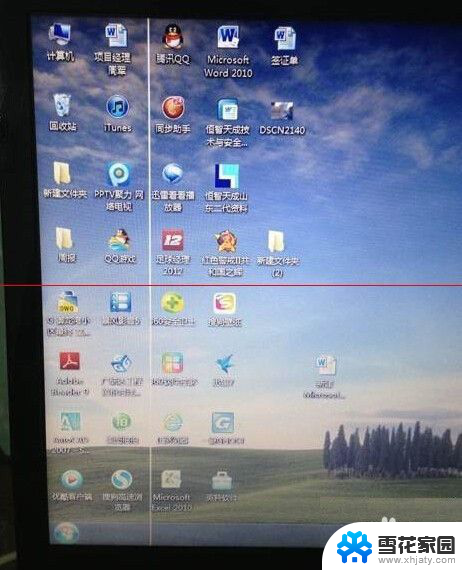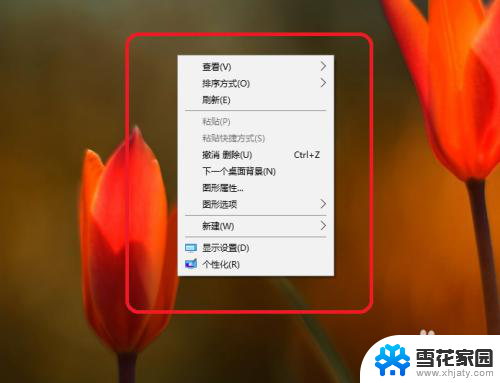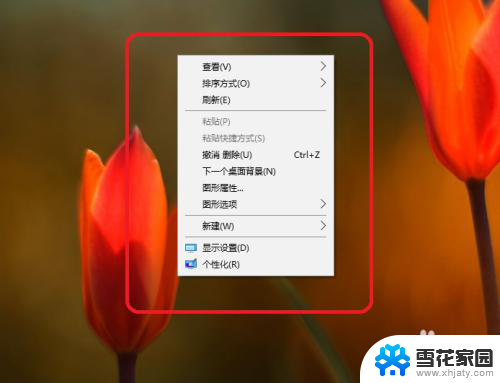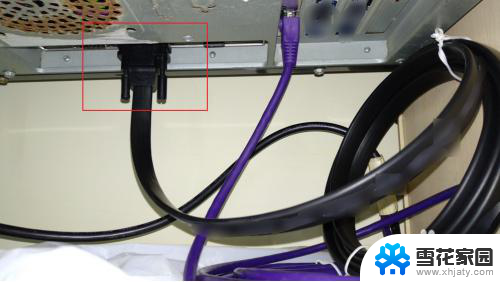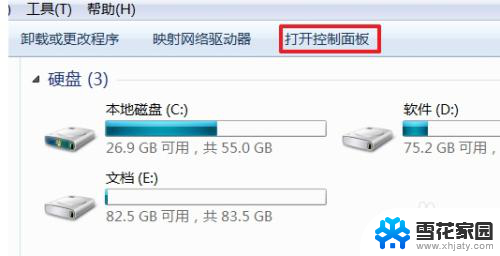笔记本屏幕变成竖屏 电脑显示屏变成了竖屏如何解决
更新时间:2024-05-12 13:08:57作者:xiaoliu
随着科技的不断发展,我们时常会遇到一些意想不到的问题,比如笔记本屏幕或电脑显示屏突然变成了竖屏,这种情况给我们的使用带来了不便,但也不是无解的。下面我们将探讨一些方法,帮助您解决这一问题,让您的电脑恢复正常显示模式。愿您在阅读本文后,能够找到适合您的解决方案。
方法如下:
1.找到控制面板;
电脑左下角,开始菜单栏。找“控制面板”,如果没有,则在搜索框输入“控制面板”,如图
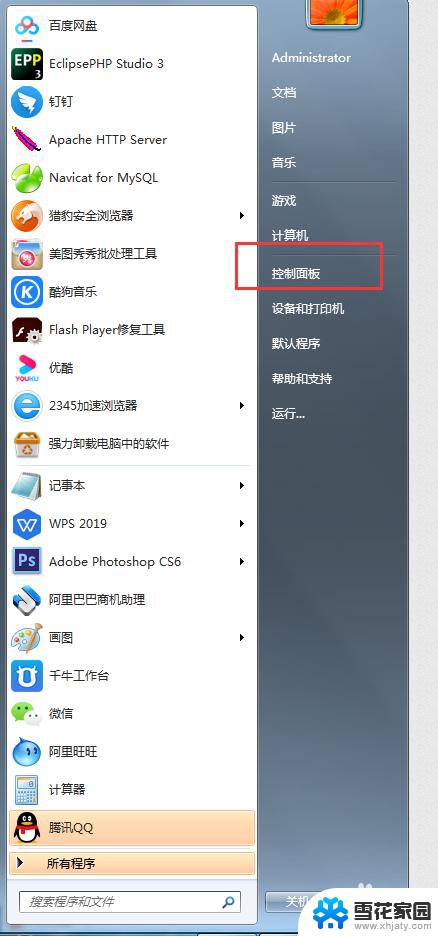
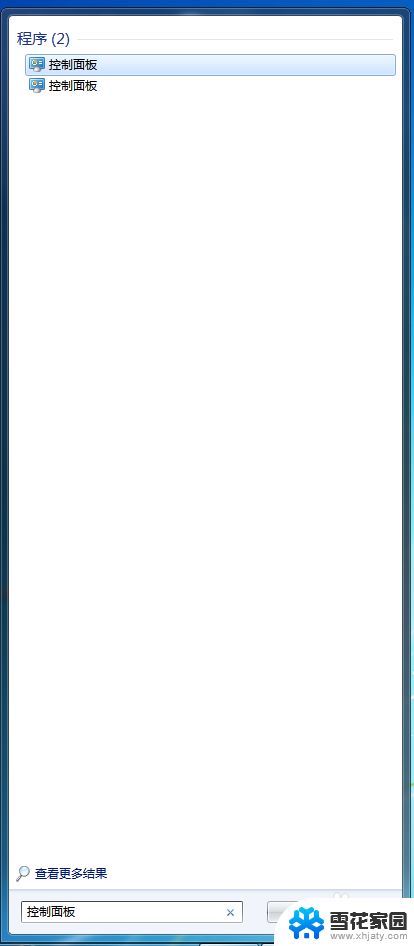
2.点击“控制面板”,进入,找到“外观与个性化”,如图所示
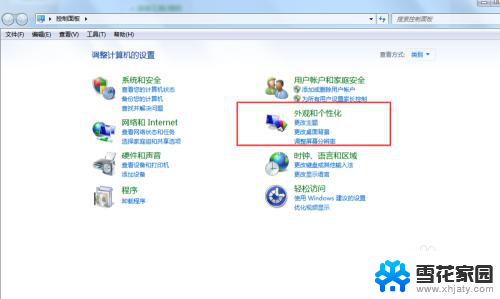
3.打开“外观与个性化”,在显示菜单下找到“调整屏幕分辩率”。如图:
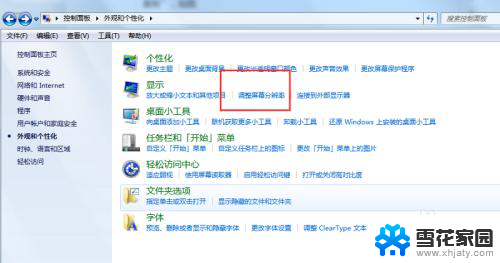
4.打开屏幕分辨率,显示如图。可以看到当前方向是“纵向”,如图:
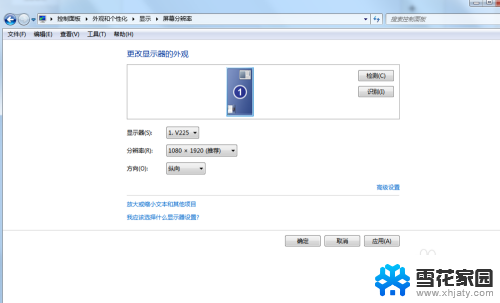
5.点击“方向”,可以看到多种选择,按自己需求选择后,单击确定即可;
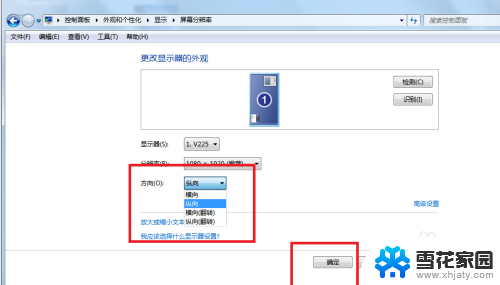
以上是将笔记本屏幕切换为竖屏的方法,请用户遇到相同问题时参考本文中的步骤进行修复,希望对大家有所帮助。